Android Backup regelmäßig zu machen spielt im Jahr 2024 immer eine wichtigere Rolle. Viele Nutzer sind sich dessen jedoch nicht bewusst, bis sie vergeblich versuchen, Ihre verlorenen Daten wiederherzustellen, wenn ihr Handy etwa verloren oder kaputt gegangen ist.
Statt Handy Daten auf der Cloud zu sichern, können Sie Android Backup auf PC oder Mac zu erstellen. Dadurch machen Sie sich keine Sorge um Internetverbindung oder Cloud Speicherlimit. In diesem Beitrag werden Ihnen die drei besten Programme zur Android Datensicherung ohne rooten gezeigt.
Warum besser, Android auf den Computer zu sichern
Android Daten sichern: Handy Backup erstellen 3 einfachen Methoden (opens new window)
Call Log Backup: Android Anrufliste exportieren und sichern (opens new window)
Top 3 Android Backup Programm für Windows PC
FonePaw DoTrans
Hauptfeatures:
- Dateien zwischen alle Handymodelle mit Android- und iOS-System auf dem Markt übertragen, wie Samsung S20/S20+/S10+/S10/Note 10, OnePlus 8/8 Pro/7 Pro/7T/7T Pro, Huawei P40 Pro/P40/Mate 30/Mate 30 Pro/P30 Pro/P30 oder iPhone 11/11 Pro/XS/XR/8.
- Alle vorhandenen Dateitypen sind unterstützt für Datenübertragung, nicht nur Kontakte, Nachrichten, sondern auch App-Fotos/Videos und Musiktitel in dem Album.
- Die bestimmten Dateien auswählen und übertragen, um die Datenübertragungszeit zu sparen.
- Ohne zusätzliche Netzwerke oder WLAN kann man schneller ohne Qualitätsverlust Dateien übertragen.
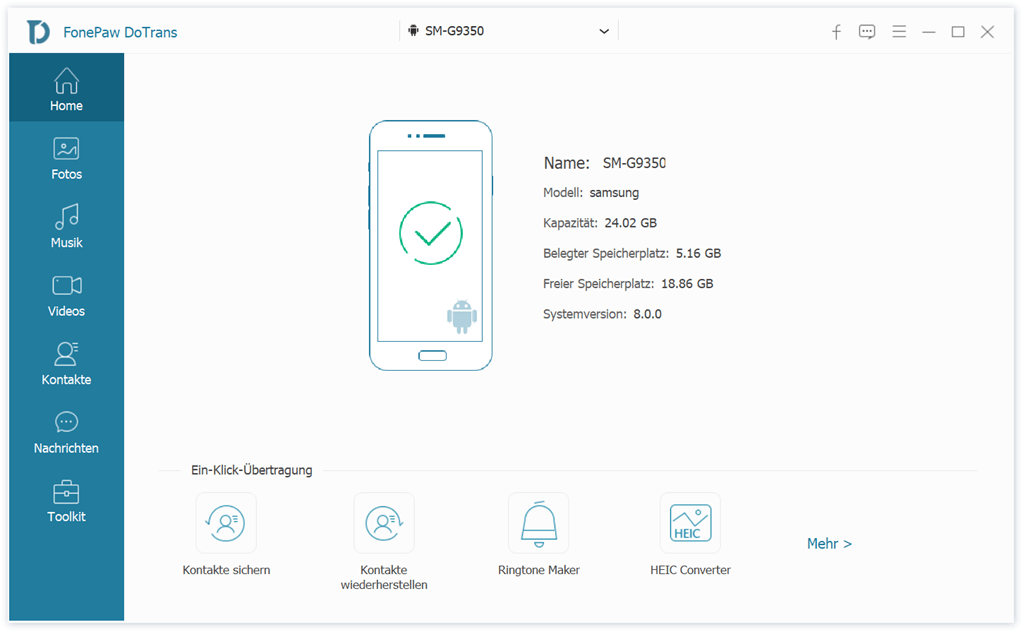
# Moboplay
Moboplay ist ein Android Manager zum Herunterladen von Apps, Datenübertragung, -sicherung und -wiederherstellung. Wenn Sie ein Programm zum verwalten Ihrer Apps und Dateien benötigen, ist Moboplay die richtige Wahl. Viele Nutzer wählen Moboplay um Ihre Daten von Android auf dem PC zu sichern, da es folgendes kann:
- Apps auf Android ohne rooten sichern. Es kann APK Dateien sichern, aber keine App Daten.
- Kontakte, Nachrichten, Bilder, Musik auf Ihrem Android Gerät sichern und wiederherstellen.
- Auswählbare Sicherung verfügbar.
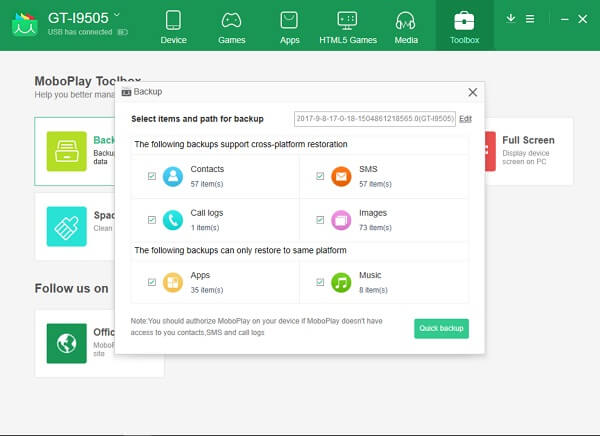
Auch wenn das Sichern von Apps ohne rooten verlockend ist, verzichten viele Nutzer auf diesen Vorteil von Moboplay, da das Programm die gesicherten Dateien automatisch als dat. Datei speichert, wodurch die Nutzer keine Vorschau der Dateien erhalten können. Bei kaputten Geräten können die Daten somit nicht mehr hergestellt werden.
# MOBILedit
MOBILedit ist eine Desktopsoftware zur Datensicherung für Android Geräte. Es kann die Daten von Kontakten, Fotos, Mediendateien und anderen Android Dateien sichern. Die App bietet hierbei 3 Optionen an:
- Low-Level Gerätesicherung. Hierbei werden die Dateien automatisch während des Durchsuchens dieser gesichert.
- Selektive Datensicherung. Hierbei können Sie die zu sichernden Dateien selber auswählen.
- Cloud-gesichertes Backup. Sichern Sie Ihre Daten in der Cloud, damit Sie auch vom PC aus Zugriff auf die jeweiligen Dateien haben
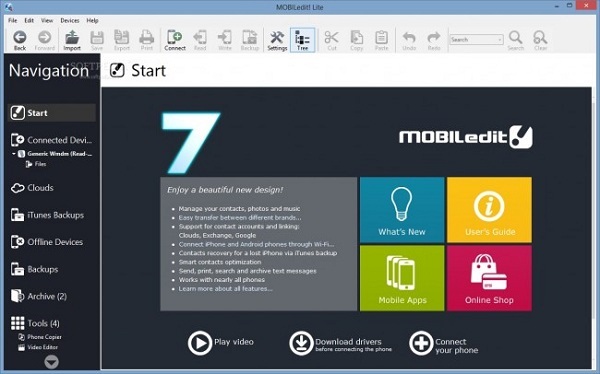
Dieses Programm ist ab 23,00 € erhältlich.
Welches Programm zur Datensicherung bevorzugen Sie? Die beste Software zum Sichern Ihrer Daten ist von Ihren Wünschen abhängig.
Die 3 beste Backup Programme für Android auf Mac OS X
# FonePaw Android Datensicherung & Wiederherstellung für Mac
FonePaw DoTrans für Mac ist ein Pflichtprogramm, wenn Sie Ihre Android Daten auf Mac übertragen und sichern wollen. Diese App wurde von Nutzern als sicherer, schlichter und effektiver Helfer zur Datensicherung bezeichnet.
Schritt für Schritt Android Backup auf Mac zu erstellen
Schritt 1. Starten Sie bitte das Programm. Zuerst verbinden Sie beide Ihrer Geräte mit dem Mac. Das Programm wird dann in einigen Sekunden Ihre Samsung erkennen.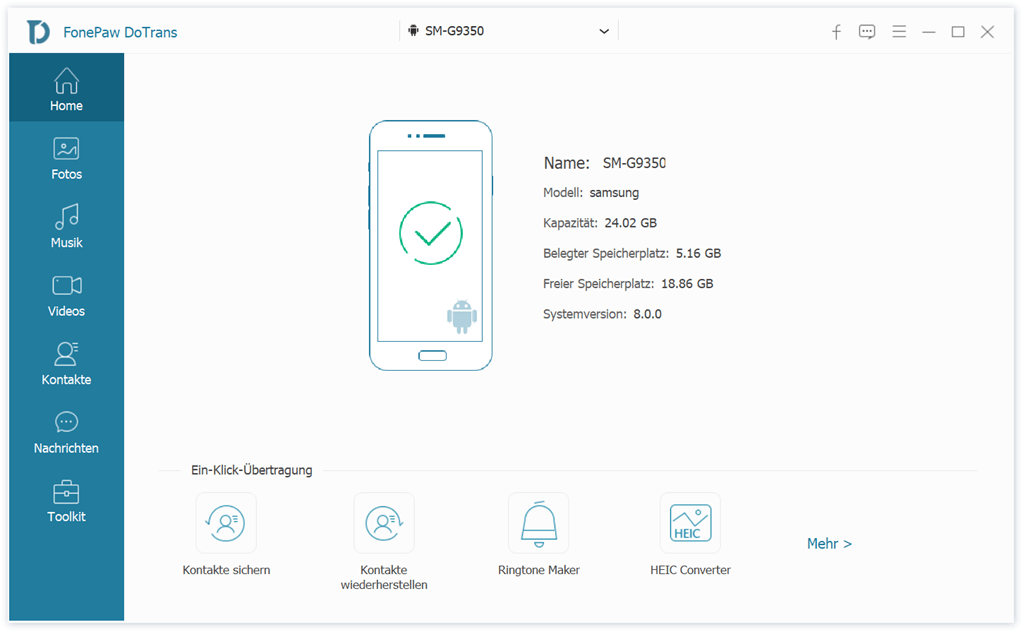
Schritt 2. DoTrans wird dann alle vorhandenen Dateien Ihrer Geräte anzeigen, wie Fotos, Musik, Videos, Kontakte und Nachrichten. Wählen Sie bitte die erwünschten Dateitypen, die Sie auf Mac übertragen möchten. Und überprüfen Sie diese Dateien mit mehr Details.
Schritt 3: Markieren Sie bitte die Dateien zum Transfer, wie Kontakte. Danach öffnen Sie bitte das Rechtsklicksmenü und tippen Sie auf „Auf PC exportieren“ > Zielgerät für die Datenübertragung.
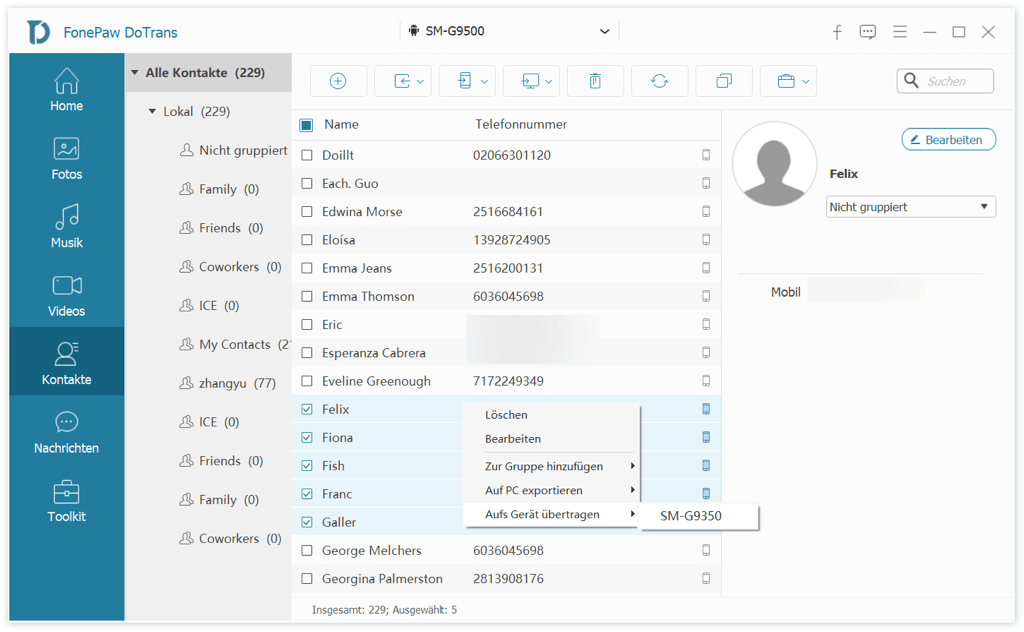
Schritt 4: Das Programm wird dann den Vorgang der Übertragung beginnen. Nur warten Sie noch einen Moment, bis der Prozess abgeschlossen ist.
# Syncios Handy zu Handy Data Transfer
Einige Leute möchten das Syncios Data Transfer Programm als Werkzeug zur Datensicherung nutzen. Hiermit können Sie verschiedene Dateitypen (allerdings keine Apps) von iPhone, Android und anderen Handys auf Mac ohne Datenverlust sichern. Natürlich können Sie Ihre Daten auch ganz einfach auf anderen Geräten wiederherstellen. Nutzern zufolge ist das Programm einfach zu bedienen und beansprucht nur wenig Zeit.
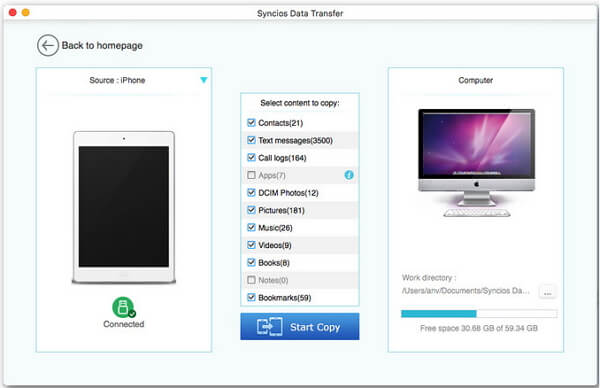
Sehen Sie sich die nachfolgenden Schritte an, um Ihre Daten vom Handy auf dem Computer zu sichern:
- Laden Sie Syncios Handy zu Handy Data Transfer auf Ihrem Mac herunter und installieren Sie es.
- Verbinden Sie Ihr Android Gerät mit Ihrem Computer.
- Wählen Sie "Handy Backup erstellen“ auf der Startseite.
- Wählen Sie die gewünschten Dateitypen, die Sie sichern möchten
- Klicken Sie auf „Kopieren Starten,“ um die Dateien auf Mac zu sichern.
# TunesGo
Eine weitere empfehlenswerte App ist das Programm TunesGo. Ein einfaches, aber vielseitiges Programm, mit dem Daten verschoben, gesichert und wiederhergestellt werden können sowie weitere Funktionen. Das Programm ermöglicht das Verschieben von verschiedenen Dateitypen, wie Kontakte, Nachrichten, Fotos, Musik und Videos von Android auf Mac. Damit können Sie auch Ihre Daten sichern. Finden Sie nun heraus, wie dies mit dem TunesGo Programm funktioniert.
Anmerkung: Unten nutze ich das exportieren von Fotos auf Mac als Beispiel. Andere Dateitypen können ebenfalls von Android auf den Computer gesichert werden. Wählen Sie hierfür lediglich den jeweiligen Dateitypen in der oberen Leiste aus und wählen Sie „auf Mac exportieren“ aus.
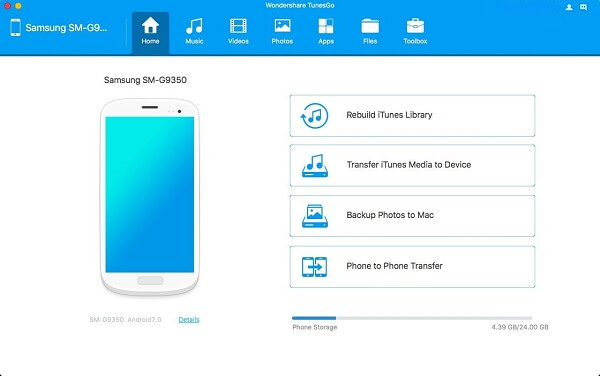
- Laden Siel TunesGo auf Ihren Computer herunter und installieren es.
- Verbinden Sie Ihr Gerät mit Hilfe eines USB Kabels mit Mac und dann werden Sie die Startseite des TunesGo Programms sehen.
- Wählen Sie „Foto Backup auf Mac erstellen“ im Programm und wählen die jeweiligen Fotos auf Ihrem Android Gerät, die Sie sichern wollen.
- Klicken Sie auf „Exportieren“ und die ausgewählten Daten werden auf Ihrem Mac gesichert.
Das war‘s! Oben sind die drei besten Programme zur Datensicherung von Android aufgelistet. Wenn Sie Probleme mit dieser Seite haben, lassen Sie es uns unten in den Kommentaren gerne wissen!
- Hot Artikel
- 5 Wege: Gelöschte Dateien wiederherstellen auf Windows 10/8/7
- Top 6 kostenlose Bildschirm-Recorder ohne Wasserzeichen
- Android: USB-Debugging aktivieren trotz Display Defekt und Daten retten
- Wie man ein Amazon Prime Video auf den PC und Mac herunterlädt und rippt
- [Kostenlos] Das beste USB-Stick-Reparieren-Tool















